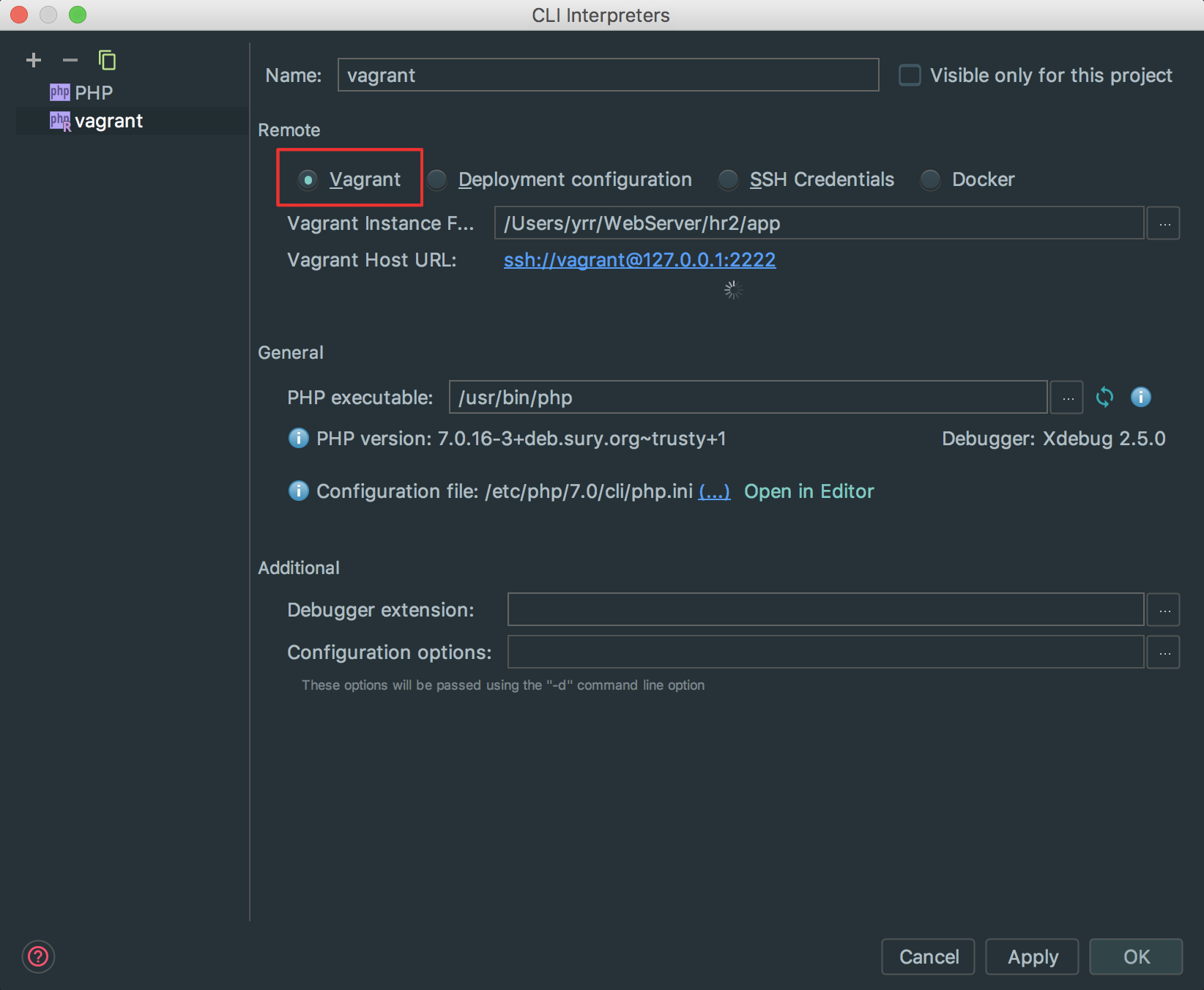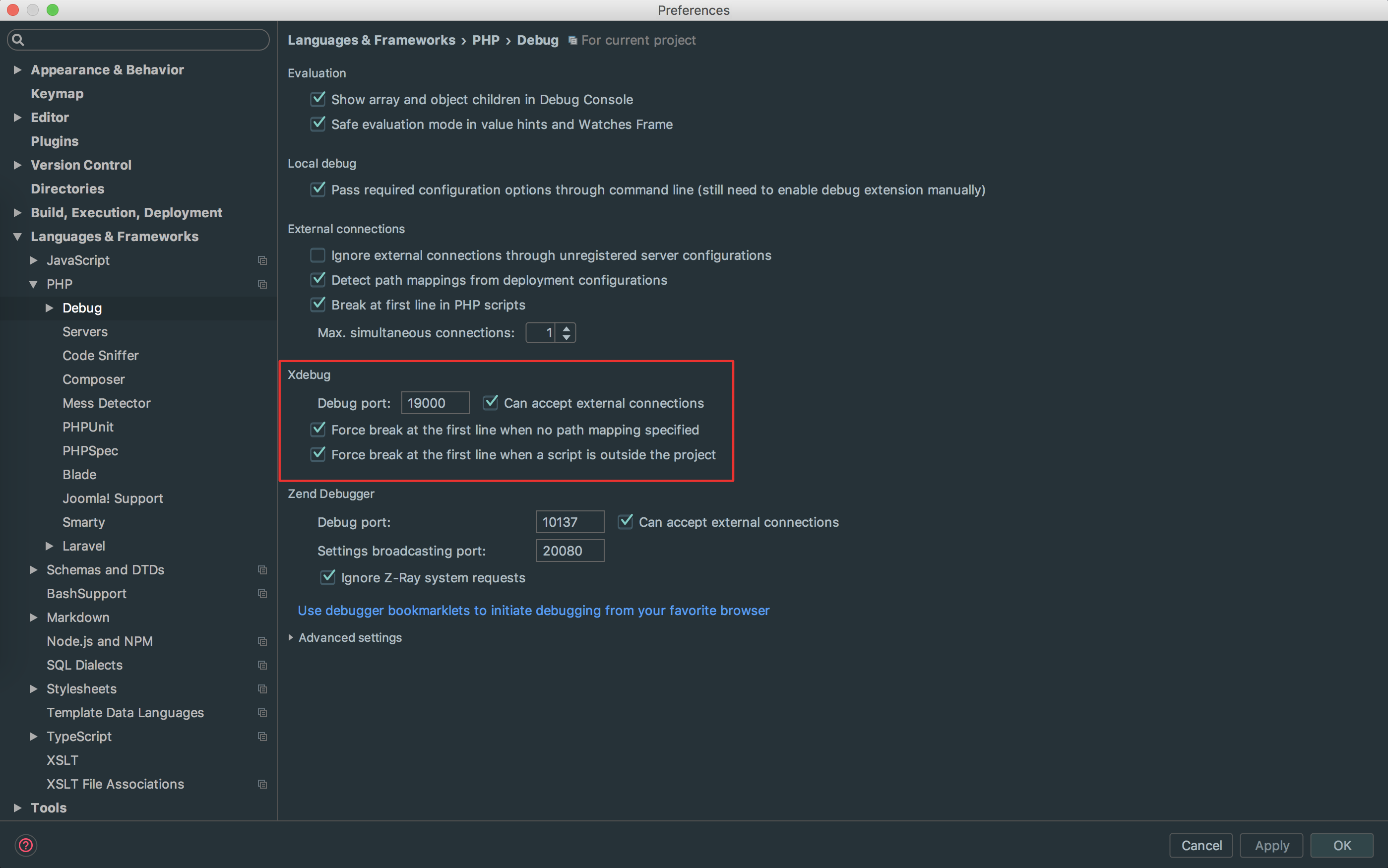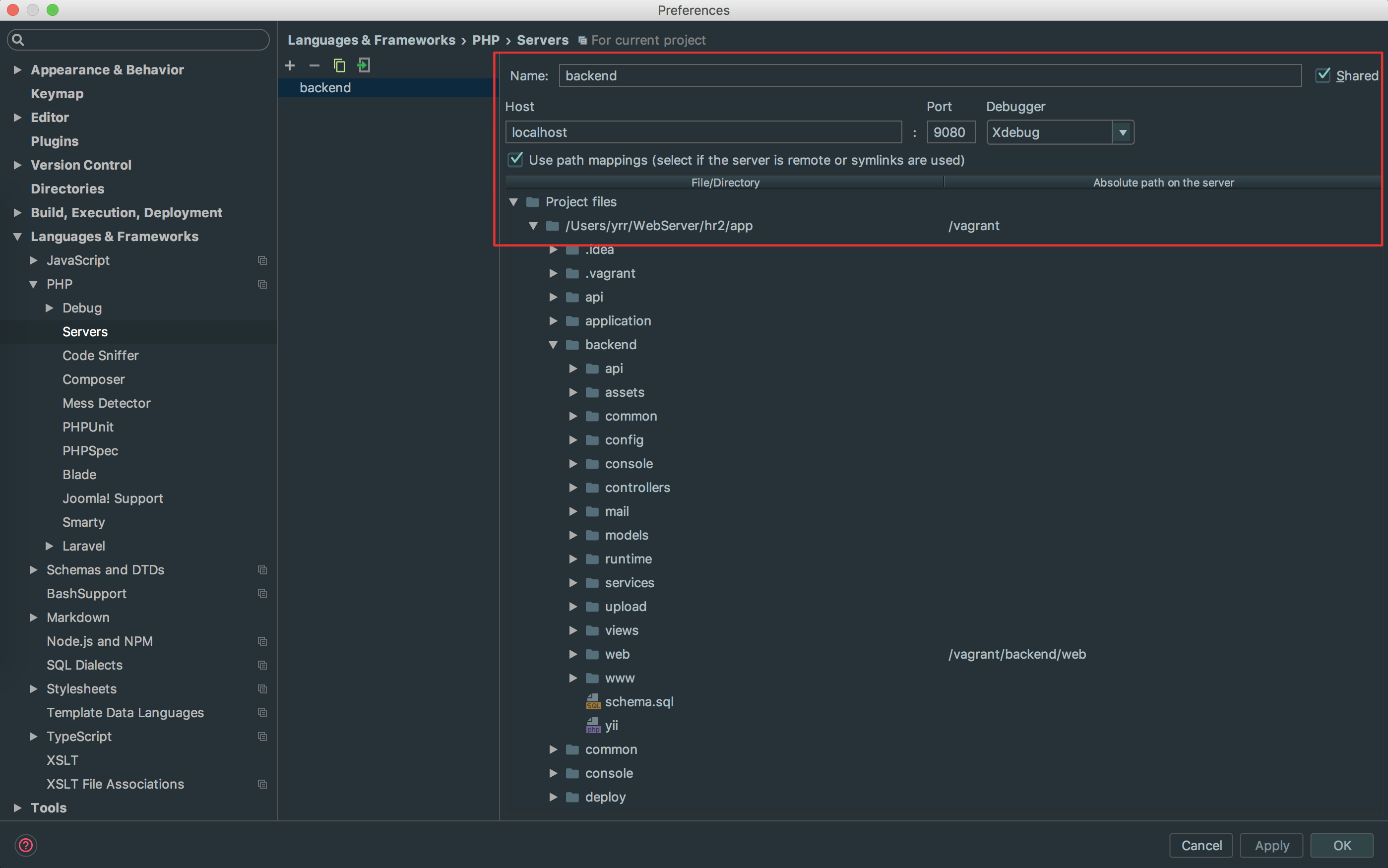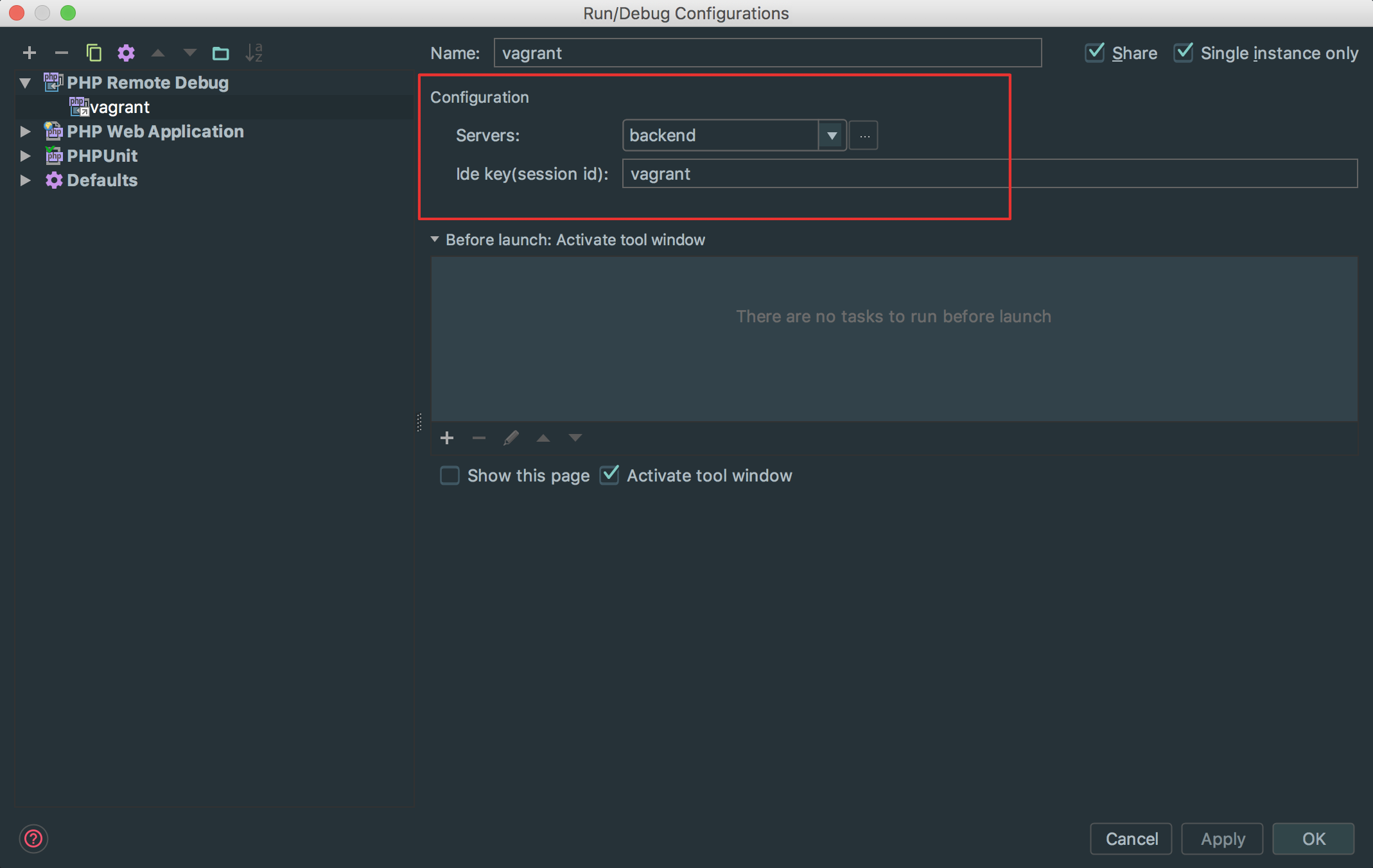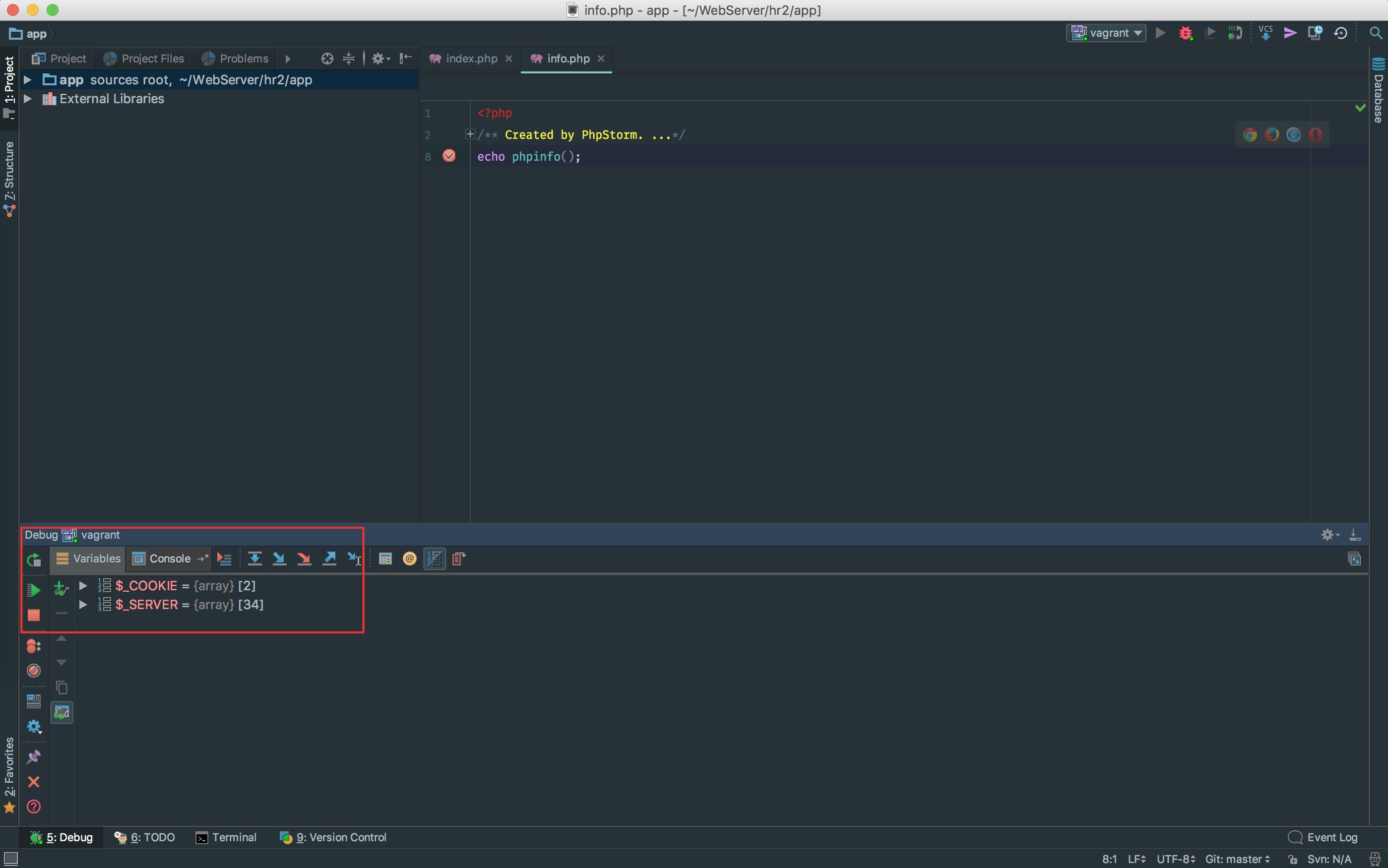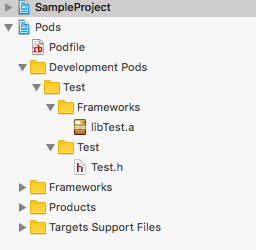在日常工作中,需要对抓包后的数据在调试时重放。由于UDP头限定等问题,会造成传统UDP包发送无法被程序接收。此处列出一种可以重放保存的UDP pcap包的方法。
安装
bittwist, 此工具能够修改pcap包,其他修改pcap包的工具(如NetDude)也能用,但是此处我们使用bittwist处理获取需要接收UDP的机器的IP地址,此处我们用本机地址。输入
ip address命令, 我们需要IP地址和mac地址,此处为192.168.1.106和9c:b6:d0:bf:1f:8b1
2
3
4
5
62: wlp59s0: <BROADCAST,MULTICAST,UP,LOWER_UP> mtu 1500 qdisc noqueue state UP group default qlen 1000
link/ether 9c:b6:d0:bf:1f:8b brd ff:ff:ff:ff:ff:ff
inet 192.168.1.106/24 brd 192.168.1.255 scope global dynamic noprefixroute wlp59s0
valid_lft 4881sec preferred_lft 4881sec
inet6 fe80::bd4a:cb93:1b2e:2ca0/64 scope link noprefixroute
valid_lft forever preferred_lft forever使用
bittwiste修改pcap包, 如果不修改,导致验证不一致,UDP包会被丢弃1
2
3
4
5
6# 修改为接收放端口
bittwiste -I 0316.pcap -O 0316-port.pcap -T udp -d 3002
# 修改发送方和接收方IP
bittwiste -I 0316-port.pcap -O 0316-port-ip.pcap -T ip -s 192.168.1.106 -d 192.168.1.106
# 修改发送方和接收方MAC地址
bittwiste -I 0316-port-ip.pcap -O 0316-port-ip-mac.pcap -T eth -s 9c:b6:d0:bf:1f:8b -d 9c:b6:d0:bf:1f:8b发送UDP包,此处我们使用github上的一个开源工具
udpreplay1
udpreplay -i wlp59s0 0316-new-ip2-mac.pcap
至此UDP包能够在接收方Linux程序收到消息了。
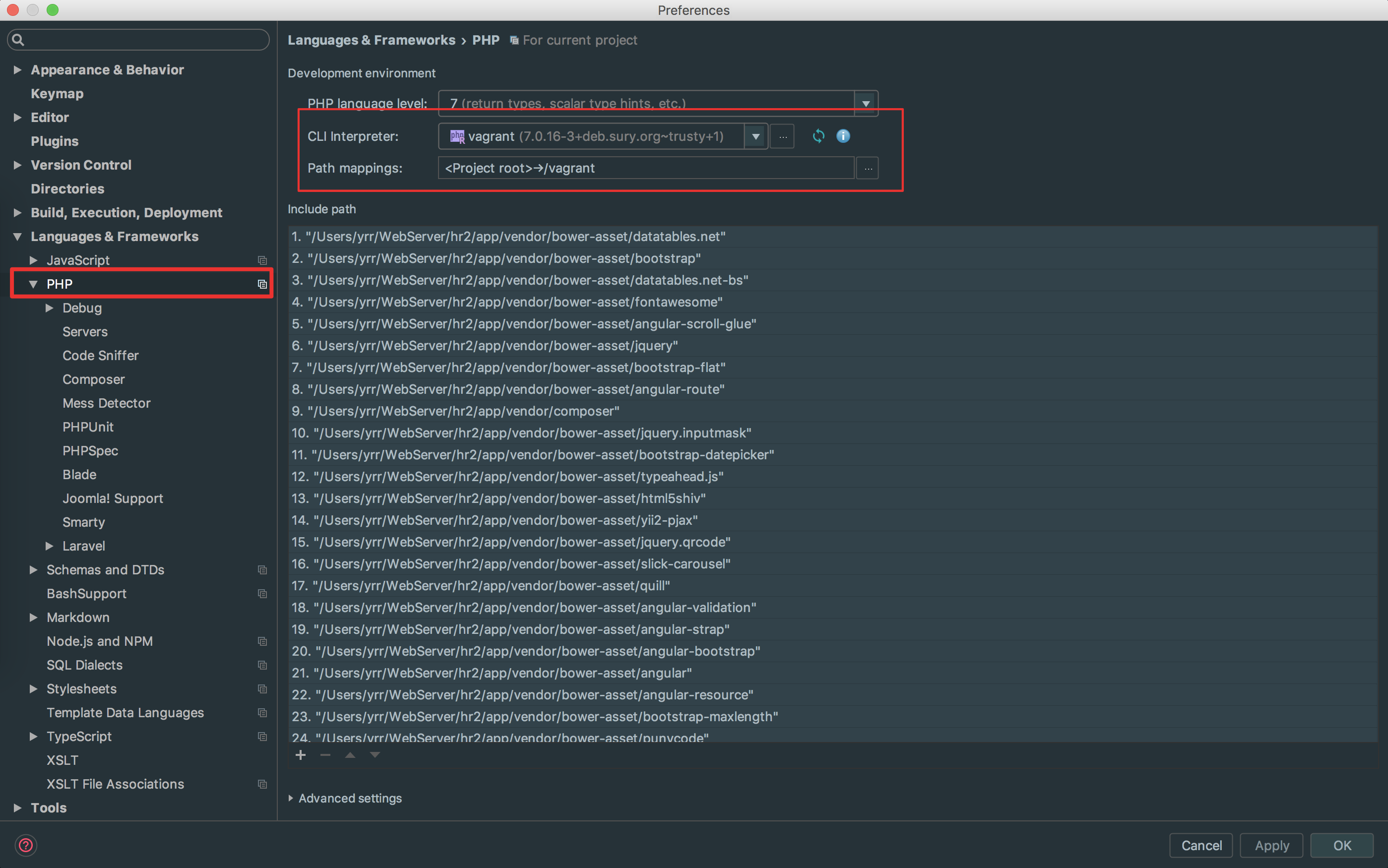 一定要选vagrant
一定要选vagrant